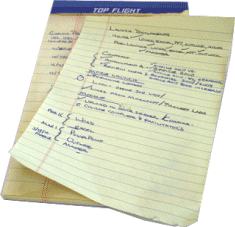|
In this
lesson, you will learn how to: 1. Create Tasks to document date, time, location and
details. 2. Manage Task Details. 3. Assign a Task to an Outlook User. 4. Accept or decline a Task assignment 5. Update a Task, end a Status Report 6. Mark a Task complete and move it to a folder.
From the Tasks Ribbon.
1.
Task->Show->Details,
page 224
2.
Task->Tags->Follow Up,
page 225
3.
Task->Tags->Categories,
page 226
4.
Tasks ->Manage Tasks->Assign a Task,
page 233
5.
Tasks ->Manage Tasks->Send Status
Report, page 235
6.
Tasks ->Actions->Move,
page 240 (not shown)
From the Tasks Home Ribbon.
1.
Home ->New-> New Task,
page 222
2. Home ->Follow Up,
page 228
3.
Home ->Manage Task->Mark Complete,
page 229
More Ribbons (Not Shown) 1.
Home ->New-> New Note, page 242 2.
Home ->New-> Journal Entry, page
246 |
|

|
|